算法学习
安装VScode和Git
VScode克隆Gitee上的仓库
Git使用命令
本文档使用 MrDoc 发布
-
+
首页
VScode克隆Gitee上的仓库
点击VScode左侧边栏“源代码管理”按钮,之后点击克隆仓库,并在提示框中填入仓库地址 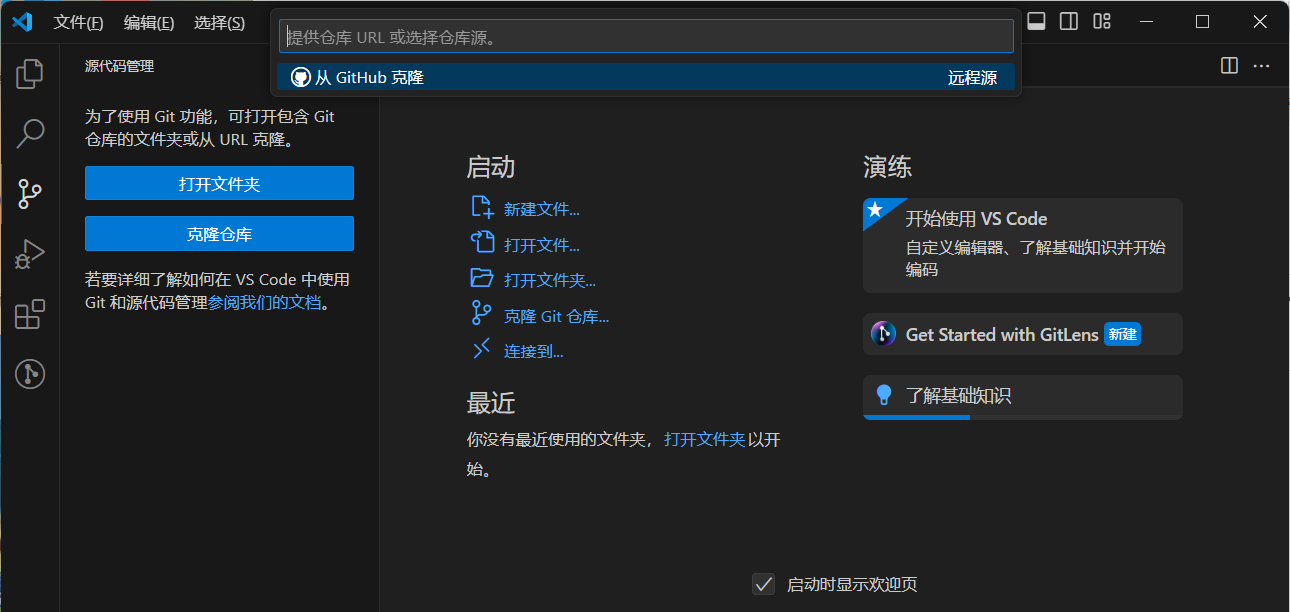 在弹出窗口中选择仓库将要保存到的地方(选择为存储库目标) ## 使用SSH方式访问Gitee上的仓库 ### 配置SSH 打开Git Bash,并在其中执行以下命令: ```c ssh-keygen -t rsa -C "你的邮箱地址@你的邮箱.com" ``` 或者更简单, ```c ssh-keygen -t rsa ``` 过程中要按三次回车,可自行配置也可直接回车。完成后可在`C:\用户(Users)\你的账户名称\.ssh`找到`id_rsa.pub` 这个文件就是SSH公钥,可用VScode/记事本等打开,复制里面的内容并将其提交到Gitee上,[SSH公钥配置页](https://gitee.com/profile/sshkeys "SSH公钥配置页"),也可执行以下代码直接查看公钥内容: ```c cat ~/.ssh/id_rsa.pub ``` 添加后,在Git Bash上执行以下代码与Gitee建立连接, ```c ssh -T git@gitee.com ``` 首次执行会提示是否continue,输入yes后程序会自动连接,出现以下提示即为连接成功,可以在VScode里使用了。 `Hi “你的账户名”! You've successfully authenticated, but GITEE.COM does not provide shell access. ` ### 克隆仓库 打开VScode,侧边栏“源代码管理”,点击克隆仓库,填入从Gitee上获取的SSH连接地址,地址格式为: ```c git@gitee.com:你的账户名/仓库名.git ``` 之后按照提示选择仓库保存位置,等待拉取完成即可。 ## 使用HTTPS方式访问Gitee上的仓库 直接在VScode上拉取仓库,无需在Git Bash上配置。在VScode上填写你的HTTPS仓库地址,拉取过程中需要填入你Gitee的账号密码,之后即可使用。
boiling
2024年2月29日 17:22
转发文档
收藏文档
上一篇
下一篇
手机扫码
复制链接
手机扫一扫转发分享
复制链接
Markdown文件
分享
链接
类型
密码
更新密码